Hoe kunt u Alt + Enter vervangen door een spatie/komma in Excel?
In Excel kunt u door op "ALT + Enter" te drukken een regeleinde invoegen binnen een cel, wat handig kan zijn om de leesbaarheid of tekstopmaak te verbeteren. Deze regeleinden kunnen echter onhandig worden wanneer u de gegevens op één regel nodig hebt voor verdere verwerking of export. Deze handleiding biedt gedetailleerde stappen om "ALT + Enter" (regeleinden) te vervangen door een spatie, komma of elk ander teken naar keuze.
Begrip van ALT + Enter in Excel
Vervang Alt + Enter door een komma of een ander teken in Excel
- Door gebruik te maken van de functie Zoeken en Vervangen
- Door gebruik te maken van Kutools voor Excel
- Door gebruik te maken van een formule
- Door gebruik te maken van VBA-code
Begrip van ALT + Enter in Excel
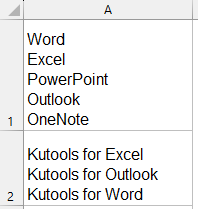
In Excel is "Alt + Enter" een sneltoets die een regeleinde invoegt binnen een cel, waardoor u meerdere regels tekst in één cel kunt toevoegen. Deze functie is vooral handig voor het netjes formatteren en weergeven van informatie, zoals adressen, beschrijvingen of gestructureerde gegevens.
Het regeleinde wordt weergegeven als een speciaal teken genaamd Line Feed (LF), dat overeenkomt met de ASCII-code 10 en in Excel wordt geïdentificeerd als CHAR(10).
Het beheersen van het gebruik van "Alt + Enter" is een essentiële vaardigheid om de organisatie en leesbaarheid van uw Excel-werkbladen te verbeteren.
Vervang Alt + Enter door een komma of een ander teken in Excel
Hier zullen we verschillende efficiënte methoden verkennen om Alt+Enter (regeleinden) te vervangen, waardoor u eenvoudig data-verwerkingsproblemen veroorzaakt door regeleinden kunt oplossen. Deze methoden kunnen regeleinden snel vervangen door spaties, komma's of andere gespecificeerde tekens, wat de leesbaarheid, compatibiliteit en analyse-efficiëntie van gegevens aanzienlijk verbetert.
♦ Vervang Alt + Enter door een komma of een ander teken met de functie Zoeken en Vervangen
De eenvoudigste manier om regeleinden te vervangen is door het ingebouwde hulpprogramma Zoeken en Vervangen van Excel te gebruiken.
1. Selecteer de cellen waarin u de "Alt + Enter" regeleinden wilt vervangen en druk op de toetsen "Ctrl + H" om het dialoogvenster "Zoeken en Vervangen" te openen.
2. Voer in het dialoogvenster "Zoeken en Vervangen", onder het tabblad "Vervangen", het volgende uit:
(2) Typ in het veld "Vervangen door" een spatie of komma naar behoefte;
(3) Klik op de knop "Alles vervangen". Zie screenshot:
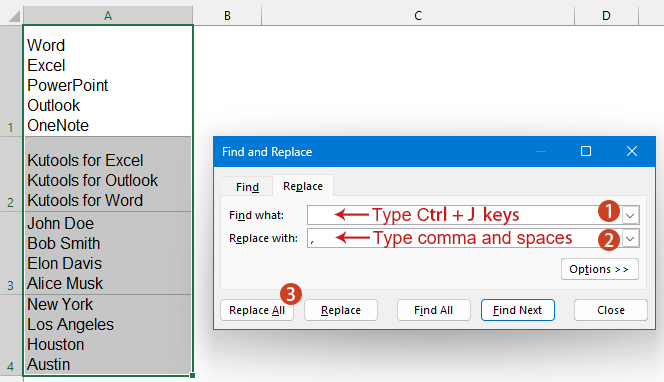
Nu ziet u dat alle Alt + Enter tekens zijn vervangen door uw gespecificeerde teken, zoals een komma. Zie screenshot:

- Wijzigingen ongedaan maken: Als u een fout maakt, druk op Ctrl + Z om de vervanging ongedaan te maken.
- Gedeeltelijke vervanging: Als u alleen regeleinden in specifieke cellen wilt vervangen, gebruikt u "Volgende zoeken" en "Vervangen" in plaats van "Alles vervangen".
♦ Vervang Alt + Enter door een komma of een ander teken met Kutools voor Excel
Kutools voor Excel biedt een krachtige en efficiënte oplossing om Alt + Enter (regeleinden) te vervangen door komma's, spaties of elk ander teken in slechts enkele klikken!
Met de functie "Tekenreeksen in batch vervangen" in Kutools voor Excel kunt u moeiteloos een verscheidenheid aan complexe tekensvervangingstaken afhandelen, wat de efficiëntie en nauwkeurigheid van gegevensverwerking aanzienlijk verbetert. Of u nu accenttekens moet vervangen, letterhoofdletters moet converteren of Chinees en Engels leestekens moet omwisselen, deze functie kan alles in één klik uitvoeren. Bovendien kunt u vervangingsregels aanpassen op basis van uw specifieke behoeften, waardoor u flexibel verschillende speciale tekens of tekstformaten kunt verwerken.
Na installatie van Kutools voor Excel, doe het volgende:
- Selecteer het gegevensbereik dat u wilt vervangen. Klik op "Kutools" > "Tekst" > "Tekenreeksen in batch vervangen".
- Specificeer in het dialoogvenster "Tekenreeksen in batch vervangen" de volgende bewerkingen:
(1.) Selecteer "Regeleinden en spaties" uit de vervolgkeuzelijst "Plan";
(2.) Klik op de knop OK.
Resultaat: Kutools zal onmiddellijk alle regeleinden in het gespecificeerde bereik vervangen door spatie-tekens. Zie screenshot:
- Als u Alt + Enter regeleinden wilt vervangen door andere tekens, zoals komma's, streepjes of een aangepast scheidingsteken, opent u gewoon het dialoogvenster "Tekenreeksen in batch vervangen", klikt u op de knop "Bewerken" en voert u het gewenste teken in het tekstvak "Vervangen door" onderaan in. Zie screenshot:

- Als u een fout maakt, druk op Ctrl + Z om de vervanging ongedaan te maken.
♦ Vervang Alt + Enter door een komma of een ander teken door een formule te gebruiken
Als u een niet-destructieve methode prefereert (d.w.z. zonder de originele gegevens te wijzigen), kunt u Excel-formules gebruiken om regeleinden te vervangen. De functie SUBSTITUTE is hiervoor bijzonder geschikt.
Voer de volgende formule in een lege cel in en sleep de formule omlaag om deze toe te passen op alle relevante cellen in de kolom.
=SUBSTITUTE(A1, CHAR(10), ", ")
- A1: Dit is de celverwijzing waar de tekst met regeleinden zich bevindt.
- CHAR(10): Deze functie vertegenwoordigt het regeleindeteken in Excel. CHAR(10) komt overeen met de ASCII-code voor een regeleinde (newline).
- ,: Dit is het vervangingsteken, in dit geval een komma en een spatie. U kunt dit vervangen door elk ander teken, zoals een streepje (-), of een aangepast scheidingsteken.
♦ Vervang Alt + Enter door een komma of een ander teken met VBA-code
Als u bekend bent met VBA, kunt u ook de Alt + Enter tekens vervangen door een spatie, komma of elk ander teken dat u nodig hebt in Excel.
1. Druk op de toetsen "Alt + F11" om het venster Microsoft Visual Basic for Applications te openen.
2. Klik op "Invoegen" > "Module", en plak de volgende VBA-code in het nieuwe modulevenster.
VBA: Vervang alt-enter door komma in Excel
Sub ReplaceLineBreak()
Dim xRg As Range
On Error Resume Next
Set xRg = Application.InputBox("Select Cells:", "KuTools for Excel", Selection.Address, , , , , 8)
If xRg Is Nothing Then Exit Sub
xRg.WrapText = False
xRg.Replace Chr(10), "Your text here", xlPart, xlByColumns
End Sub3. Druk op de F5-toets of klik op de knop Uitvoeren om deze VBA uit te voeren. In het pop-up KuTools for Excel-dialoogvenster selecteert u de cellen waarin u de Alt + Enter regeleinden wilt vervangen en klikt u op de knop OK. Zie screenshot:

Nu zult u zien dat alle Alt + Enter regeleinden zijn vervangen door uw gespecificeerde teken, zoals een komma. Zie screenshot:

Het vervangen van ALT+Enter regeleinden door een spatie, komma of ander teken in Excel is eenvoudig met de juiste aanpak. Of u nu de eenvoud van Zoeken en Vervangen, de flexibiliteit van formules of de efficiëntie van VBA prefereert, deze handleiding biedt u meerdere opties om de taak efficiënt af te handelen. Door deze methoden toe te passen, kunt u ervoor zorgen dat uw gegevens schoon zijn en klaar voor verdere verwerking of analyse. Als u geïnteresseerd bent in het verkennen van meer Excel-tips en -trucs, onze website biedt duizenden tutorials om u te helpen Excel te beheersen.
Gerelateerde artikelen:
Beste productiviteitstools voor Office
Verbeter je Excel-vaardigheden met Kutools voor Excel en ervaar ongeëvenaarde efficiëntie. Kutools voor Excel biedt meer dan300 geavanceerde functies om je productiviteit te verhogen en tijd te besparen. Klik hier om de functie te kiezen die je het meest nodig hebt...
Office Tab brengt een tabbladinterface naar Office en maakt je werk veel eenvoudiger
- Activeer tabbladbewerking en -lezen in Word, Excel, PowerPoint, Publisher, Access, Visio en Project.
- Open en maak meerdere documenten in nieuwe tabbladen van hetzelfde venster, in plaats van in nieuwe vensters.
- Verhoog je productiviteit met50% en bespaar dagelijks honderden muisklikken!
Alle Kutools-invoegtoepassingen. Eén installatieprogramma
Kutools for Office-suite bundelt invoegtoepassingen voor Excel, Word, Outlook & PowerPoint plus Office Tab Pro, ideaal voor teams die werken met Office-toepassingen.
- Alles-in-één suite — invoegtoepassingen voor Excel, Word, Outlook & PowerPoint + Office Tab Pro
- Eén installatieprogramma, één licentie — in enkele minuten geïnstalleerd (MSI-ready)
- Werkt beter samen — gestroomlijnde productiviteit over meerdere Office-toepassingen
- 30 dagen volledige proef — geen registratie, geen creditcard nodig
- Beste prijs — bespaar ten opzichte van losse aanschaf van invoegtoepassingen

